
Tento softvér udrží vaše ovládače v prevádzke a zaistí vám tak bezpečnosť pred bežnými chybami počítača a zlyhaním hardvéru. Skontrolujte všetky svoje ovládače teraz v 3 jednoduchých krokoch:
- Stiahnite si DriverFix (overený súbor na stiahnutie).
- Kliknite Spustite skenovanie nájsť všetky problematické ovládače.
- Kliknite Aktualizácia ovládačov získať nové verzie a vyhnúť sa poruchám systému.
- DriverFix bol stiahnutý používateľom 0 čitateľov tento mesiac.
Ak používate verzie technickej ukážky systému Windows 10 alebo stabilné verzie operačného systému Windows 10, môže sa vyskytnúť veľa chýb. Systém pracuje na pokroku, pretože spoločnosť Microsoft sa vždy snaží vytvárať lepšie verzie operačného systému.
Rovnako ako niektoré ďalšie funkcie systému, File Explorer samozrejme stále nie je úplne bez chýb a niekedy by mohol zlyhať. V tomto článku vám povieme, čo môžete vyskúšať na vyriešenie tohto zlyhávajúceho problému s File Explorer.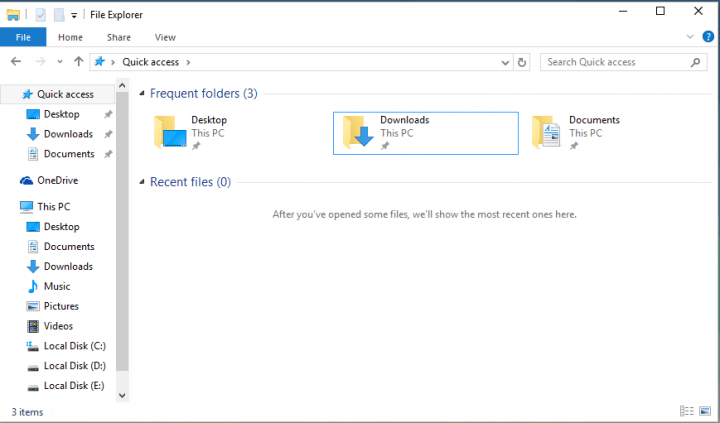
Čo robiť, ak sa aplikácie a programy pri otvorení Prieskumníka súborov zrútia
- Aktualizujte si počítač
- Spustite Poradcu pri riešení problémov so systémom Windows
- Spustite skenovanie SFC
- Spustite nástroj na riešenie problémov s aplikáciou Windows Store
- Opravte poškodený profil používateľa
Riešenie 1: Aktualizujte počítač
Windows 10 nefunguje rovnako na každom počítači. Napríklad zatiaľ čo niektorí používatelia majú sroblems s ponukou Start, iní majú problémy s zvuk vo Windows 10, atď.
Našťastie spoločnosť Microsoft usilovne pracuje na poskytovaní riešení problémov väčšiny používateľov v systéme Windows 10. Skúste teda siahnuť po sekcii Aktualizácia a zistite, či na to spoločnosť Microsoft pripravila nejaké riešenie.
Môžete si tiež stiahnuť obraz ISO z webovej stránky spoločnosti Microsoft a opraviť svoj súčasný systém. Môžete to urobiť, ak používate iný systém Windows ako Windows 10, stačí opraviť systém pomocou inštalačného disku systému a zistiť, či problém pominul. Nerobte však novú inštaláciu systému Windows, pretože budú odstránené všetky vaše súbory a softvér.
- SÚVISIACE: Oprava: Windows Apps Crash kvôli poškodenému používateľskému účtu
Riešenie 2: Spustite Poradcu pri riešení problémov so systémom Windows
Môžete tiež vyskúšať spustiť niektoré zo zabudovaných funkcií systému Windows na riešenie problémov, napríklad Poradca pri riešení problémov so systémom Windows. Poradca pri riešení problémov so systémom Windows vám pomôže zistiť, či je váš program kompatibilný so systémom Windows 10. Ak teda váš program nie je kompatibilný so systémom Windows 10, mohlo by to spôsobiť zlyhanie Prieskumníka. Poradcu pri riešení problémov so systémom Windows spustíte takto:
- Ísť do Vyhľadávanie, napíš nástroj na riešenie problémov a otvorené Vyhľadajte a opravte problémy
- Ísť do Programov a potom do Poradca pri riešení problémov s kompatibilitou programu
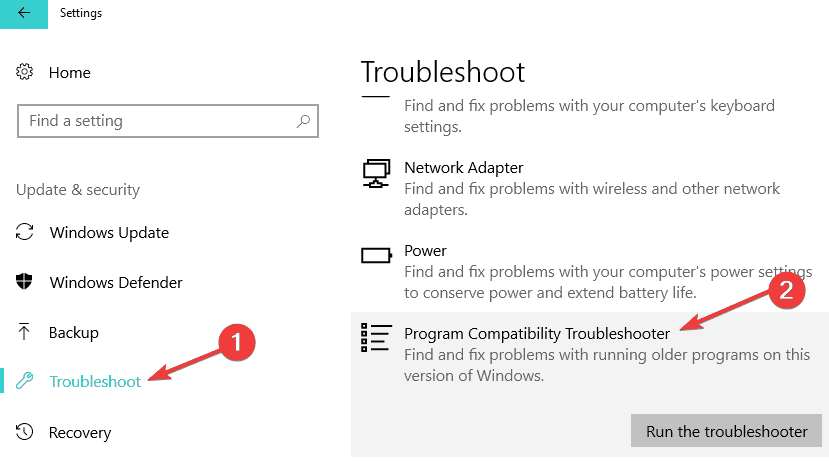
- Vyberte program, ktorý spôsobí zlyhanie Prieskumníka
- Nechajte Poradcu pri riešení problémov vyhľadať riešenia.
Riešenie 3: Spustite skenovanie SFC
Ďalším výkonným nástrojom (možno ešte viac ako nástroj na riešenie problémov) na riešenie problémov so systémom Windows je príkaz sfc / scannow. Úplne prehľadá váš počítač, či neobsahuje chyby, a poskytne vhodné riešenie. Tento príkaz spustíte takto:
- Ísť do Vyhľadávanie, napíš cmd a otvorené Príkazový riadok
- Typ sfc / scannow v príkazovom riadku a stlačte kláves Enter

- Počkajte, kým sa proces nedokončí
- SÚVISIACE: Oprava: Táto aplikácia bráni vypnutiu v systéme Windows 10
Riešenie 4: Spustite Poradcu pri riešení problémov s aplikáciou Windows Store
Ak sa tento problém týka iba aplikácií Windows Store, musíte spustiť integrovaný nástroj na riešenie problémov so zabudovanou službou Windows 10.
- Prejdite do časti Nastavenia> Aktualizácia a zabezpečenie> Riešenie problémov
- Vyberte a spustite nástroj na riešenie problémov, ako je znázornené na snímke obrazovky nižšie

Riešenie 5: Opravte poškodený profil používateľa
Vaše aplikácie a programy môžu zlyhať, pretože sa poškodil váš užívateľský profil. Ďalšie informácie o tom, ako tento problém vyriešiť, nájdete tu tejto príručky na riešenie problémov. Ak problémy pretrvávajú, vytvorte nový užívateľský profil.
To by bolo všetko, ale ak máte nejaké iné riešenie tohto problému, napíšte ho do komentárov, som si istý, že by si ho radi prečítali aj naši čitatelia, ktorí majú tento druh vydania. Vďaka!
SÚVISIACE PRÍBEHY KONTROLY:
- Oprava: Chyba „Aplikácia sa nenašla“ v systéme Windows 10
- Oprava: Aplikácia Skype prestáva pracovať alebo sa neprihlasuje vo Windows 10
- Oprava: „Na otvorenie tohto obchodu ms-windows-store budete potrebovať novú aplikáciu“

![Oprava: Prieskumník súborov zlyhá po kliknutí pravým tlačidlom myši [Easy Guide]](/f/374def0a99c18f7dd68b76500aafee35.jpg?width=300&height=460)
